「Final Cut Pro」のMultiMeterの「Goniometer」コントロール
MultiMeterエフェクトのGoniometerを使うと、ステレオイメージの干渉を検証して、左右のチャンネル間の位相の差を定義することができます。中央のラインのM(中央/モノラル)に沿ってトレースが打ち消し合っていれば、位相に問題があることが簡単に分かります。
Goniometerの原理は、古くから2チャンネル方式のオシロスコープに使われていたものです。Goniometerのようなデバイスを使用するには、左右のステレオチャンネルの信号をX軸とY軸の入力に接続し、表示を45°傾けます。するとステレオ位相が目に見える形で表現されます。
信号トレースはゆっくりと黒に戻ります。これはグロー管を使った古くからのGoniometerの動作を真似たものですが、信号を読み取るにはこの方式が最も優れているようです。
クリップにMultiMeterエフェクトを追加する方法や、エフェクトのコントロールを表示する方法については、「Final Cut Pro」のクリップにLogicエフェクトを追加するを参照してください。.
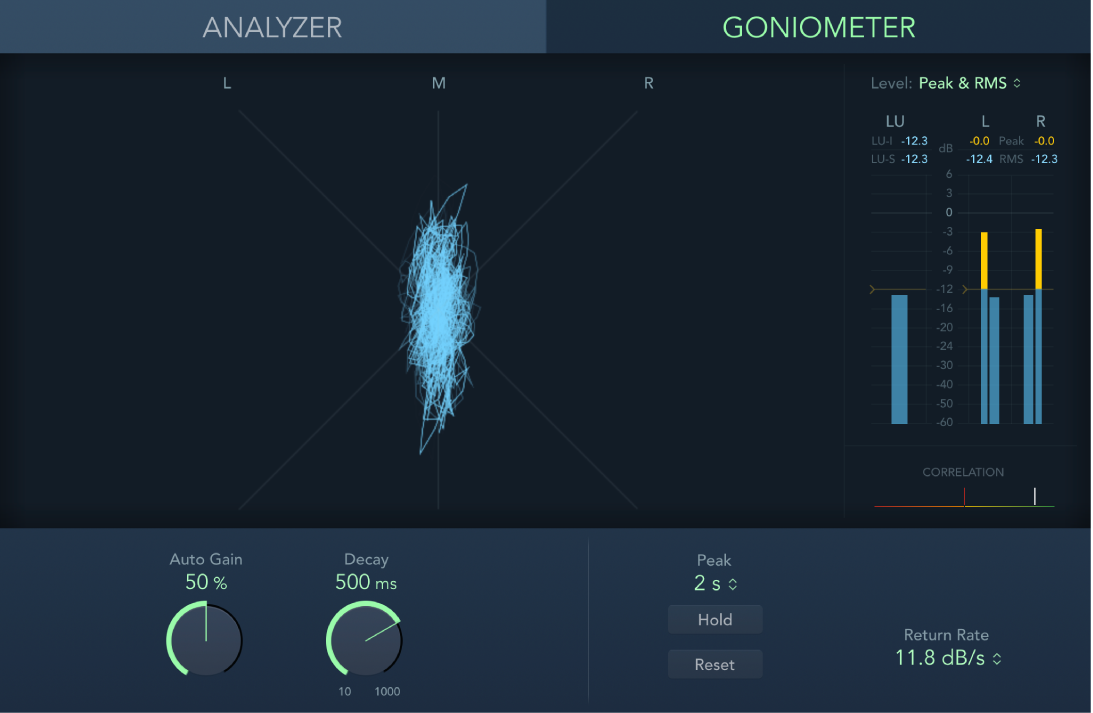
「Goniometer」ボタン: メインディスプレイを「Goniometer」に切り替えます。
「Auto Gain」ノブ/フィールド: 入力レベルが低い場合に表示を補正する度合いを設定します。「Auto Gain」レベルは10 %ずつ増やすことができます。また、「Auto Gain」をオフにすることも可能です。
注記: ほかの内蔵エフェクトやプロセッサ(コンプレッサーなど)の「AutoGain」パラメータと混同しないよう、メーターでは「AutoGain」は表示用パラメータとしてのみ使われます。この「AutoGain」パラメータは、レベルを上げて表示を見やすくするためのものです。オーディオレベル自体は変化しません。
「Decay」ノブ/フィールド: Goniometerが黒に戻るまでの時間を設定します。